Hur man ändrar standard Google-konto

Använder du flera Google-konton på Android och PC och vet inte hur man ändrar standard Google-konto? Läs vidare för att lära dig de hemliga stegen.
"Livet är alltid en gropig väg, så småningom lär man sig bara att köra på den." Är inte livet för likt att köra, ibland bra och ibland ojämnt, men det enda som betyder något är att vi fick gå vidare. Tja, de flesta av oss kommer att hålla med om detta, eller hur?
Det finns massor av appar som vi använder när vi kör, främst navigerings- och musikströmmande. På basen av denna idé har Google släppt Android Auto-appen som låter dig styra din enhet i handsfree-läge. Ja, vi vet att du har hört talas om något liknande – Apple CarPlay.
Bildkälla: Google Play
Så, Android Auto-appen erbjuder dig ett alternativt sätt att styra din enhet medan du sitter bakom ratten. Med Android Auto kommer du att ha alla de bästa funktionerna hos din Android-drivna smartphone på bilens instrumentbräda så att du kan få ut det mesta av din körupplevelse och hålla dig borta från distraktioner.
Låt oss höra allt du behöver veta om hur du använder Android Auto, toppfunktioner, lista över kompatibla bilar och mer.
Läs också: Bästa kontaktbackupappar för Android
Vad är Android Auto-appen?
Android Auto , utvecklad av Google, är en fristående app som liknar Apple CarPlay som låter dig spegla din Android-telefon på bilens instrumentpanel. Om ditt fordon inte har en skärm kan du till och med använda telefonens skärm för att komma åt dess funktioner. Android Auto är designad med ett motiv som gör att du kan koncentrera dig på att köra medan du kan styra saker som navigering, musik, samtal och sms när du är på språng.
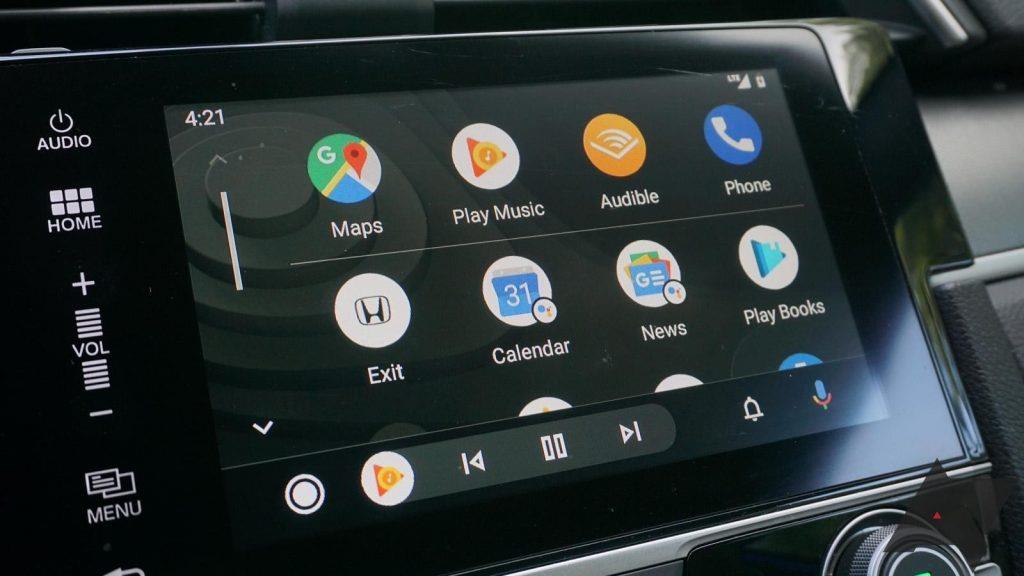
Bildkälla: Android Police
Om du går vidare till funktionerna har Android Auto-appen även stöd för Google Assistant så att du kan få ut det mesta av din telefons bästa funktioner via dina röstkommandon. Förutom detta stöder Android Auto även populära appar från tredje part som Spotify, Pandora, iHeart, Skype, WhatsApp så att du kan få tillgång till alla dina favoritappar under din resa.
Läs också: Bästa Android Auto-apparna
Android Auto: Kompatibilitet med enheter och bilar
Undrar du om din enhet är kompatibel med Android Auto-appen eller inte? Nåväl, du har rätt tur här eftersom du enkelt kan ladda ner Android Auto-appen från Google Play Butik. Alla Android-enheter som körs på Android version 5.0 och senare kommer att kunna använda Android Auto-appen på sina fordon.

Bildkälla: YouTube
Men ja, du måste se till att du har ett aktivt mobildataabonnemang på din telefon och att din bil har en fungerande USB-port som kan behövas för den första installationen.
Så länge det gäller listan över bilar, för att gå med i armén för Android Auto-appen, har vi oändliga fordon från mer än 400 märken. Listan inkluderar främst kända biltillverkare inklusive Chevrolet, Honda, Mercedes, Volkswagen, Kia, Fiat och mer.
Hur använder man Android Auto-appen?
Kom igång med Android Auto-appen, följ dessa snabba steg för att ansluta Android Auto-appen till ditt fordon.
Installera Android Auto-appen från Google Play Butik.
Gå in i ditt fordon och slå på det och starta sedan Android Auto-appen som du installerade på din smartphone.
Bildkälla: Gadgets Now
Anslut din Android-enhet till din bil med en USB-kabel.
Läs villkoren noggrant och tryck sedan på "Acceptera" för att fortsätta.
Följ instruktionerna på skärmen som dyker upp på telefonens och bilens display för att slutföra konfigurationen.
Läs också: Vilka data säkerhetskopierar Android automatiskt
Sammanfatta
Så ja, Android-användare har äntligen sin körkompis ombord. Android Auto är en praktisk lösning för att göra din körupplevelse sömlös samtidigt som du får ut det mesta av din smartphones funktioner och funktioner från navigering till musik till meddelanden. Det handlade i stort sett allt om hur man använder Android Auto, bästa funktioner, enhets- och bilkompatibilitet och förmodligen allt annat du behöver veta. Hur exalterad är du över att använda Android Auto-appen för din nästa resa? Tryck gärna i kommentarsfältet. Ser fram emot att höra från dig!
Använder du flera Google-konton på Android och PC och vet inte hur man ändrar standard Google-konto? Läs vidare för att lära dig de hemliga stegen.
Facebook-berättelser kan vara mycket roliga att göra. Här är hur du kan skapa en berättelse på din Android-enhet och dator.
Fyller det på din Android? Lös problemet med dessa nybörjarvänliga tips för alla enheter.
Hur man aktiverar eller inaktiverar stavningskontrollfunktioner i Android OS.
En handledning som visar hur du aktiverar utvecklaralternativ och USB-felsökning på Samsung Galaxy Tab S9.
Älskar du att läsa e-böcker på Amazon Kindle Fire? Lär dig hur du lägger till anteckningar och markerar text i en bok på Kindle Fire.
Jag ger en lista över saker du kan prova om din Android-enhet verkar starta om slumpmässigt utan uppenbar anledning.
Vill du lägga till eller ta bort e-postkonton på din Fire-surfplatta? Vår omfattande guide går igenom processen steg för steg, vilket gör det snabbt och enkelt att hantera dina e-postkonton på din favorit enhet. Missa inte denna viktiga handledning!
En handledning som visar två lösningar på hur man permanent förhindrar appar från att starta vid uppstart på din Android-enhet.
Behöver du nedgradera en app på Android-enhet? Läs den här artikeln för att lära dig hur du nedgraderar en app på Android, steg för steg.






